A distribuição de software em Workspace ONE UEM permite fornecer aplicativos do Windows e aderir ao seu ciclo de vida. A distribuição de software permite que sua organização implemente aplicativos, monitore o status da instalação, depure e resolva problemas de instalação, além de manter os aplicativos com facilidade. Você pode carregar aplicativos Win32 como principais ou de dependência. Você pode usar o mesmo processo para arquivos EXE, MSI e ZIP. Se estiver usando um arquivo ZIP, você pode compactar os pacotes de aplicativos com 4 GB ou mais usando o 7-Zip. Workspace ONE UEM não descompacta pacotes ZIP contendo aplicativos de 4GB ou maiores quando compactados, usando o compressor zip nativo do Windows. O mecanismo de distribuição de software (SFD) requer um arquivo MSI ou EXE dentro do arquivo ZIP para implantar um arquivo de script do PowerShell.
Conclua as etapas a seguir para carregar arquivos Win32 para distribuição de software:
Procedimento
- Vá para Recursos > Aplicativos > Nativo > Interno e selecione ADICIONAR > Arquivo do Aplicativo.
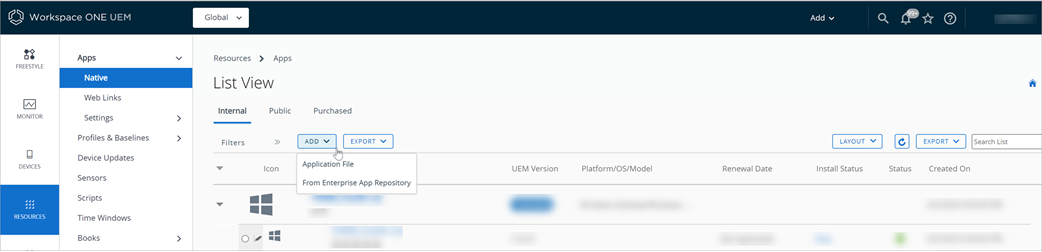
- Selecione CARREGAR.
- Selecione Arquivo Local e selecione Escolher Arquivo. Procure o arquivo de aplicativo no seu sistema.
- Selecione uma resposta para Este é um arquivo de dependência?.
Selecione Sim para marcar um arquivo de dependência e associá-lo a aplicativos Win32. Bibliotecas e estruturas são exemplos de arquivos de dependência.
Selecione Continuar para ir para a próxima fase do ciclo de vida.
- Configure as opções da aba Detalhes.
Workspace ONE UEM não é possível analisar dados de um arquivo EXE ou ZIP. Digite as informações para os arquivos EXE e ZIP nessa aba. O sistema analisa as informações listadas para arquivos MSI.
Configuração dos detalhes
Descrição dos detalhes
Nome
Digite um nome para o aplicativo.
Gerenciado por
Visualize o grupo organizacional (GO) ao qual o aplicativo pertence na sua hierarquia de grupos organizacionais do Workspace ONE UEM.
ID do aplicativo
Representa o aplicativo com uma sequência de caracteres única. Essa opção é preenchida automaticamente e foi criada com o aplicativo.
A Workspace ONE UEM usa a sequência de caracteres para identificar o aplicativo em sistemas como listas de aplicativos autorizados e não autorizados.
Versão real do arquivo
Se você estiver usando o Workspace ONE UEM Console 2005 ou posterior, poderá inserir a versão real do arquivo.
Se você estiver usando uma versão do Workspace ONE UEM Console anterior à 2005, o número da versão exibirá a versão codificada do aplicativo definido pelo desenvolvedor do aplicativo. Quando você adiciona uma versão do aplicativo, o campo versão aparece como somente leitura para a versão mais recente que é adicionada.
Versão da compilação
Exibe uma "versão de arquivo" alternativa para alguns aplicativos.
Isso garante que a Workspace ONE UEM registre todos os números das versões codificadas para os aplicativos, já que os desenvolvedores têm dois lugares dentro de certos aplicativos onde podem codificar um número de versão.
Versão
Se você estiver usando o Workspace ONE UEMConsole 2005 ou posterior, poderá inserir a versão real do arquivo.
Observação:Se você quiser que os aplicativos existentes no catálogo do Workspace ONE UEM exibam as informações de versão que são consistentes com a versão que você está implementando, deverá criar um aplicativo no catálogo e fornecer as informações de versão reais apropriadas e, em seguida, optar por desativar o aplicativo existente.
Você pode editar a versão do aplicativo somente quando carrega inicialmente o arquivo zip ou exe. Depois de salvar, a versão do aplicativo não é editável, a menos que você adicione uma nova versão do aplicativo.
Se você estiver usando uma versão do Workspace ONE UEM Console anterior à 2005, o número da versão exibirá a versão interna do aplicativo definido pelo Workspace ONE UEM Console.
Arquitetura compatível de processador
Selecione o valor da arquitetura de bits para os aplicativos Windows.
Beta
Marca o aplicativo como ainda em fase de desenvolvimento e testes, ou seja, uma versão BETA.
Notificações de alteração
Ative esta opção para receber notificações quando uma nova versão de um aplicativo existente em seu catálogo estiver disponível.
Log de alteração
Digite notas nessa caixa de texto para viabilizar comentários e lembretes para outros administradores relativos ao aplicativo.
Categorias
Disponibilize um tipo de categoria para ajudar a identificar como o aplicativo pode auxiliar os usuários.
Você pode configurar categorias de aplicativo personalizadas ou manter a categoria pré-codificada do aplicativo.
Sistema operacional mínimo
Selecione o sistema operacional mais antigo no qual deseja executar esse aplicativo.
Modelos compatíveis
Selecione todos os modelos nos quais deseja executar esse aplicativo.
Esquema padrão
Indica o esquema da URL para aplicativos compatíveis. O aplicativo é empacotado com o esquema, o qual o Workspace ONE UEM analisa para exibir o valor nesse campo.
Um esquema padrão oferece muitos recursos de integração para os seus aplicativos internos, incluindo (mas não limitado) às seguintes opções:
Use o esquema para integração com outras plataformas e aplicativos da web.
Use o esquema para receber mensagens de outros aplicativos e iniciar solicitações específicas.
Use o esquema para iniciar aplicativos Apple iOS no AirWatch Container.
Descrição
Descreve a finalidade do aplicativo.
Não use '<' + String na Descrição, senão você pode encontrar um erro de conteúdo HTML inválido.
palavras-chave
Digite palavras que possam descrever características ou usos para o aplicativo. Essas entradas são como marcas e são específicas para sua organização.
URL
Digite a URL do local do qual você pode fazer o download do aplicativo e obter informações sobre ele.
E-mail de suporte
Digite um e-mail para receber sugestões, comentários ou questões relacionadas ao aplicativo.
Telefone de suporte
Digite um número de telefone para receber sugestões, comentários ou questões relacionadas ao aplicativo.
ID interna
Digite uma sequência de caracteres de identificação, se existir, usada pela organização para catalogar ou gerenciar o aplicativo.
Copyright
Insira a data de publicação para o aplicativo.
- Conclua as opções na guia Arquivos ao carregar processos de dependências, transformações, patches e desinstalação.
Arquivo
Descrição
Configurações
Dependências do aplicativo
MSI, EXE, ZIP
O ambiente e os dispositivos precisam desses aplicativos para executar o aplicativo Win32.
Selecione os arquivos de dependência na opção Selecionar aplicativos dependentes.
Ative o sistema para aplicar dependências em uma ordem específica. O sistema funciona de cima para baixo.
Transformações do aplicativo
Tipo de arquivo MST
Esses arquivos controlam a instalação do aplicativo e podem adicionar ou impedir componentes, configurações e procedimentos durante o processo.
Selecione Adicionar para procurar o arquivo MST na rede.
Patches de aplicativos
Tipo de arquivo MSP
Esses arquivos adicionam alterações, como correções, atualizações ou novos recursos aos aplicativos. Os dois tipos são aditivos e cumulativos.
Aditivo – Inclui apenas as alterações efetuadas após a última versão do aplicativo ou o último patch aditivo.
Cumulativo – Inclui o aplicativo inteiro, englobando todas as alterações desde a última versão do aplicativo ou os últimos patches.
Selecione Adicionar.
Identifique o patch como cumulativo ou aditivo.
Selecione Arquivo para procurar o arquivo MSP na rede.
Processo de desinstalação de aplicativo
Esses scripts instruem o sistema a desinstalar um aplicativo em circunstâncias específicas.
Os scripts personalizados são opcionais para arquivos MSI.
- Selecione a opção Usar script personalizado.
- Selecione para carregar ou digitar um script no sistema para Tipo de script personalizado.
-
Selecione Carregar e procure o arquivo de script na rede.
Selecione Entrada e digite o script personalizado.
- Conclua as configurações em Opções de implantação > Quando instalar.
Essa aba instrui o sistema a instalar o aplicativo com critérios específicos. O sistema pode analisar informações para arquivos MSI. No entanto, para arquivos EXE e ZIP, o sistema exige que você digite essas informações.
- SelecioneContingências de dados > Adicionar e preencha as opções que dependem do tipo de critério selecionado.
Defina contingências para cenários de instrução e conclusão.
Instrução – As contingências instruem o sistema a instalar aplicativos quando o dispositivo atende a critérios específicos.
Conclusão – As contingências identificam quando uma instalação é concluída.
Configuração - Aplicativo
Descrição - Aplicativo
Tipo de critérios
Aplicativo existe
Aplicativo não existe
Instrução – Configure o sistema para instalar o aplicativo quando um aplicativo específico estiver ou não presente nos dispositivos.
Conclusão – Configure o sistema para identificar se a instalação foi concluída quando um aplicativo específico estiver ou não presente nos dispositivos.
O Workspace ONE UEM verifica a existência do aplicativo, mas não o implementa no dispositivo.
Identificador do aplicativo
Digite o identificador do aplicativo para que o sistema possa reconhecer a existência ou não do aplicativo auxiliar.
Esse valor também é conhecido como o código do produto do aplicativo.
Versão
Digite a versão específica.
Use um operador de comparação para direcionar especificamente uma versão do aplicativo ou para um intervalo de versões.
Configuração - Arquivo
Descrição - Arquivo
Tipo de critérios
Arquivo existe
Arquivo não existe
Instrução – Configure o sistema para instalar o aplicativo quando um arquivo específico estiver ou não presente nos dispositivos.
Conclusão – Configure o sistema para identificar se a instalação foi concluída quando um arquivo específico estiver ou não presente nos dispositivos.
Caminho
Digite o caminho no dispositivo onde você deseja que o sistema procure o arquivo e inclua o nome do arquivo.
Versão
Digite a versão específica.
Use um operador de comparação para direcionar uma versão de arquivo específica ou um intervalo de versões.
Modificado em
Digite a última data em que o arquivo foi modificado.
Configuração - Registro
Descrição - Registro
Tipo de critérios
Registro existe
Registro não existe
Instrução – Configure o sistema para instalar o aplicativo quando um valor do registro específico estiver ou não presente nos dispositivos.
Conclusão – Configure o sistema para identificar se a instalação foi concluída quando um valor do registro específico estiver ou não presente nos dispositivos.
Caminho
Digite o caminho no dispositivo onde o sistema pode encontrar as chaves e os valores. Inclua todo o caminho, começando com HKLM\ ou HKCU\.
Configurar os valores de registro
Nome do valor: digite o nome da chave. Esse objeto contêiner armazena o valor e é exibido na estrutura de arquivos do dispositivo.
Tipo de valor: selecione o tipo que corresponde ao valor do registro.
-
Dados do valor: digite o valor da chave.Observação: Para analisar corretamente os valores de dados, use decimais ao definir um tipo de valor DWORD / QWORD. O hexadecimal não é compatível e, se for usado, resultará em uma análise de dados incorreta.
Você pode usar operadores de comparação para direcionar valores de registro por data e hora. No entanto, você deve usar o padrão de data e hora do ISO. Acesse informações sobre o padrão, ISO 8601, no site do W3C (W3 Consortium) em Formatos de data e hora. Aqui está um exemplo de segmentação de registros existentes antes das 10h (horário padrão do leste) em 31 de dezembro de 2020.
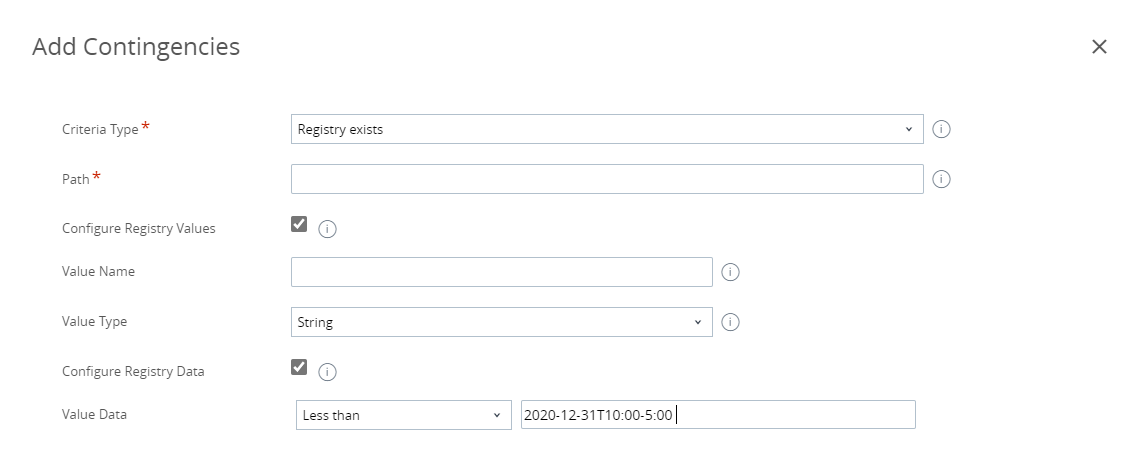
- Defina o espaço em disco que os dispositivos devem ter disponível para que o sistema instale o aplicativo para Espaço em disco necessário.
- Defina que a bateria do dispositivo deve estar disponível para que o sistema instale o aplicativo para Potência do dispositivo necessária.
- Defina quanta memória RAM do dispositivo deve estar disponível para que o sistema instale o aplicativo para RAM necessária.
- SelecioneContingências de dados > Adicionar e preencha as opções que dependem do tipo de critério selecionado.
- Conclua as configurações em Opções de implantação > Como instalar.
Defina o comportamento da instalação nos dispositivos. Ao configurar os aplicativos Win32 no Workspace ONE UEM Console, você pode escolher entre diferentes combinações para configurar o Contexto de instalação e os Privilégios de administrador na aba Implementação. O processo de instalação pode variar com base nas configurações.
Configuração
Descrição
Contexto de instalação
Selecione como o sistema aplica a instalação.
Dispositivo — Defina a instalação pelo dispositivo e todos os usuários desse dispositivo.
Usuário — Defina a instalação através das contas do usuário específicas (inscritas).
Comando de instalação
Digite um comando para controlar a instalação do aplicativo.
MSI - O sistema preenche automaticamente os comandos de instalação. Os comandos incluem patches e transforms.
Patches — Para atualizar a ordem em que os patches são instalados nos dispositivos, atualize a ordem listada no comando de instalação.
Transforms — A ordem em que o sistema aplica os transforms é definida quando você atribui o aplicativo. Você verá um nome de espaço reservado para a transformação até associá-lo durante o processo de atribuição.
EXE e ZIP — Preencha o comando de instalação e especifique os nomes dos patches e sua ordem de aplicação no comando. Também é necessário digitar o comando de instalação que aciona a instalação do aplicativo Win32.
Se você não compactar os patches e os transforms no arquivo EXE ou ZIP e adicioná-los separadamente, não deixe de adicionar os nomes dos arquivos de patch e as caixas de texto de pesquisa de transforms no comando Instalar.
Privilégios de administrador
Selecione se a janela de instalação estiver visível para o usuário ou não.
Reiniciar dispositivo
Os valores para opções de Reinicialização de dispositivo para aplicativos Win32 permitem que o usuário adie a reinicialização do dispositivo por "x" dias com um limite máximo de 7 dias. Os valores permitem que os administradores tenham um controle muito melhor sobre o ciclo de vida do gerenciamento de aplicativos. Os administradores podem optar por forçar a reinicialização de aplicativos ou criar reinicializações de aplicativo que exigem o envolvimento do usuário e fornecem uma experiência de usuário amigável ao instalar os aplicativos exigidos pelo administrador.
Por padrão, a Reinicialização do dispositivo está definida como Reiniciar usuário envolvido que permite configurar o Prazo de reinicialização para cada aplicativo. Para definir o Prazo de reinicialização, insira a data limite. Você também pode escolher as opçõesNão reiniciar ou Forçar reinicialização se optar por não reiniciar ou forçar a reinicialização do dispositivo.
Observação:- O prazo de reinício tem um limite máximo de 7 dias.
- As opções de reinicialização do dispositivo também estão disponíveis para configuração na guia Distribuição da página Atribuição quando você cria atribuições para seus aplicativos. Quando ativada, a opção Substituir Tratamento de Reinicialização da página de atribuição exibe as opções de reinicialização. As opções de reinicialização configuradas no nível de Atribuição substituem as opções configuradas no nível do aplicativo.
Número de tentativas
Digite o número de vezes que o sistema tenta instalar o aplicativo após uma tentativa malsucedida.
Intervalo para tentativas
Digite o período, em minutos, que o sistema deve esperar para tentar instalar o aplicativo após uma tentativa sem êxito.
Tempo limite de instalação
Digite o tempo máximo, em minutos, que o sistema deve permitir que o processo de instalação seja executado sem sucesso.
Código de saída de reinicialização do instalador
Digite o código de saída do instalador para identificar uma ação de reinicialização.
Revise a entrada de Reinicialização do dispositivo. Se você selecionou Não reiniciar, mas digitou o código de saída da reinicialização, o sistema considerará a instalação um sucesso depois que a reinicialização for concluída, mesmo que as configurações de reinicialização do dispositivo não exijam uma reinicialização para o êxito.
Código de saída de êxito do instalador
Digite o código de saída do instalador para identificar uma instalação bem-sucedida.
- Conclua as configurações em Opções de implantação > Quando dizer que a instalação foi concluída.
Configure o Workspace ONE UEM para identificar a instalação bem-sucedida de aplicativos Win32. O sistema exige essas informações para arquivos EXE e ZIP.
- Configure o sistema para usar critérios específicos para reconhecer a conclusão do processo de instalação para Usar critério adicional.
- Para identificar a conclusão da instalação ou usar scripts personalizados, adicione um critério específico para Identificar o aplicativo por.
Configuração - Definindo critérios - Aplicativo
Descrição - Definindo critérios - Aplicativo
Tipo de critérios
Aplicativo existe
Aplicativo não existe
Instrução – Configure o sistema para instalar o aplicativo quando um aplicativo específico estiver ou não presente nos dispositivos.
Conclusão – Configure o sistema para identificar se a instalação foi concluída quando um aplicativo específico estiver ou não presente nos dispositivos.
O Workspace ONE UEM verifica a existência do aplicativo, mas não o implementa no dispositivo.
Identificador do aplicativo
Digite o identificador do aplicativo para que o sistema possa reconhecer a existência ou não do aplicativo auxiliar.
Esse valor também é conhecido como o código do produto do aplicativo.
Versão
Digite a versão específica.
Use um operador de comparação para direcionar especificamente uma versão do aplicativo ou para um intervalo de versões.
Configuração - Definindo critérios - Arquivo
Descrição - Definindo critérios - Arquivo
Tipo de critérios
Arquivo existe
Arquivo não existe
Instrução – Configure o sistema para instalar o aplicativo quando um arquivo específico estiver ou não presente nos dispositivos.
Conclusão – Configure o sistema para identificar se a instalação foi concluída quando um arquivo específico estiver ou não presente nos dispositivos.
Caminho
Digite o caminho no dispositivo onde você deseja que o sistema procure o arquivo e inclua o nome do arquivo.
Versão
Digite a versão específica.
Use um operador de comparação para direcionar uma versão de arquivo específica ou um intervalo de versões.
Modificado em
Digite a última data em que o arquivo foi modificado.
Configuração - Definindo critérios - Registro
Descrição - Definindo critérios - Registro
Tipo de critérios
Registro existe
Registro não existe
Instrução – Configure o sistema para instalar o aplicativo quando um valor do registro específico estiver ou não presente nos dispositivos.
Conclusão – Configure o sistema para identificar se a instalação foi concluída quando um valor do registro específico estiver ou não presente nos dispositivos.
Caminho
Digite o caminho no dispositivo onde o sistema pode encontrar as chaves e os valores. Inclua todo o caminho, começando com HKLM\ ou HKCU\.
Configurar os valores de registro
Nome do valor: digite o nome da chave. Esse objeto contêiner armazena o valor e é exibido na estrutura de arquivos do dispositivo.
Tipo de valor: selecione o tipo que corresponde ao valor do registro.
Dados do valor: digite o valor da chave.
Observação: Para analisar corretamente os valores de dados, use decimais ao definir um tipo de valor DWORD / QWORD. O hexadecimal não é compatível e, se for usado, resultará em uma análise de dados incorreta.Você pode usar operadores de comparação para direcionar valores de registro por data e hora. No entanto, você deve usar o padrão de data e hora do ISO. Acesse informações sobre o padrão, ISO 8601, no site do W3C (W3 Consortium) em Formatos de data e hora. Aqui está um exemplo de segmentação de registros existentes antes das 10h (horário padrão do leste) em 31 de dezembro de 2020.
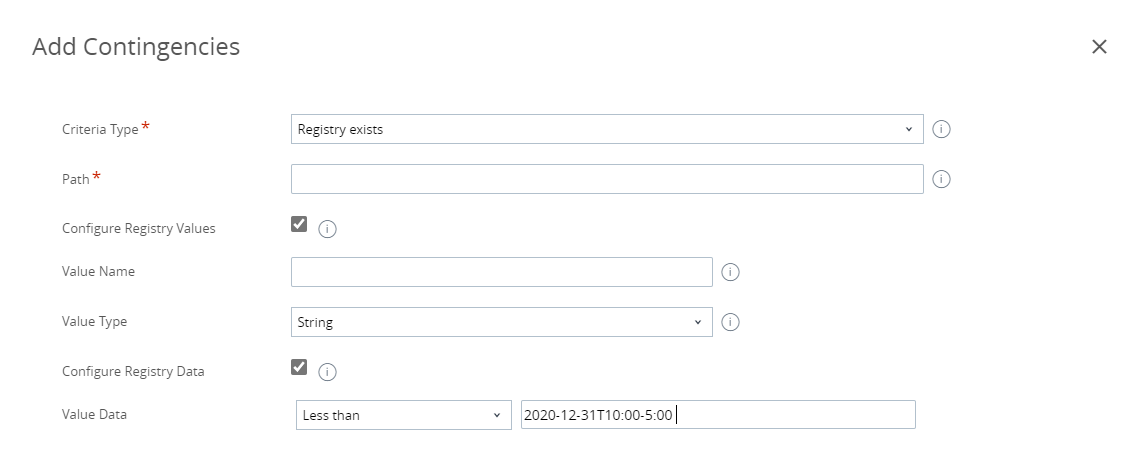
Configuração - Usando script personalizado
Descrição - Usando script personalizado
Tipo de script
Selecione o tipo de script.
Comando para executar o script
Digite o valor que aciona o script. Tipo de script personalizado.
Por exemplo, você pode executar um script como powershell -executionpolicy bypass -file script.ps1
Arquivo de script personalizado
Selecione Carregar e navegue até o arquivo de script personalizado na rede.
Saída bem-sucedida
Digite o código de saída do script para identificar uma instalação bem-sucedida.
Observação:Se você for solicitado a editar os critérios de Quando dizer que a instalação foi concluída após a implantação de um aplicativo, selecione o botão Editar nesta seção. Insira o PIN do administrador para concluir a ação. Se você alterar os critérios para um valor inválido, o aplicativo será removido de todos os sistemas em que foi implantado. Tenha cuidado ao editar os critérios de Quando dizer que a instalação foi concluída.
- Selecione Salvar e atribuir para configurar opções de implementação flexível.
O que Fazer Depois
Agora você pode monitorar os aplicativos Win32 implementados por meio da distribuição de software com as estatísticas de Visualizar detalhes e da revisão dos códigos de status da instalação. Visualize os motivos na tela Visualizar detalhes para acompanhar o progresso de uma instalação. Os códigos de motivo ajudam a identificar o status de uma instalação e, caso ocorra um problema, você poderá acompanhar e solucionar facilmente problemas nas implementações de aplicativos.
Você pode remover aplicativos Win3 dos seus dispositivos. A Workspace ONE UEM inclui vários métodos para remover aplicativos Win32 dos seus dispositivos. Escolha o que excluir: o aplicativo, os dispositivos, o grupo organizacional , o grupo de atribuição ou o usuário. Várias funções de administrador afetam vários ativos. É importante que você entenda o impacto antes de fazer qualquer alteração.
Tabela 1. Métodos de exclusão de aplicativos Win32 Método de exclusão
Descrição
Visualizar detalhes
Selecione a função Apagar aplicativo na visualização de detalhes do aplicativo.
Essa ação remove o aplicativo Win32 dos dispositivos em grupos inteligentes atribuídos ao aplicativo.
Perfis de dispositivo
Apague o dispositivo aplicável do console.
Grupo organizacional
Apague o grupo organizacional.
Essa ação afeta todos os ativos e dispositivos no grupo organizacional.
Grupo de atribuição
Apague o grupo inteligente ou de usuários atribuído ao aplicativo Win32.
Essa ação afeta todos os dispositivos no grupo.
Usuário
Apague a conta do usuário aplicável do console.